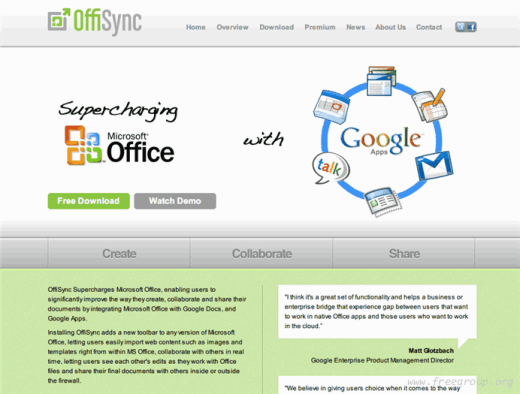
OffiSync 是一套能讓 Microsoft Office 與 Google文件結合的增益集(Add-in),只要將它下載後安裝,就能利用電腦裡的 Office 來開啟遠端的 Google 文件,並可以在本機進行編輯、儲存及同步回 Google 文件,非常方便,支援 Microsoft Word, Excel 及 PowerPoint.
如果你的生活已經和 Office 脫離不了關係,或者習慣將檔案上傳到 Google 文件保存的話,那麼安裝 OffiSync 可以為你節省許多時間。
軟體資訊
- 軟體名稱︰OffiSync
- 官方網站︰https://www.offisync.com/
- 軟體下載︰https://www.offisync.com/download.html
OffiSync如何使用?
1. 下載 OffiSync 後點擊進行安裝,在安裝前 OffiSync 會先為你確認電腦裡是否已經有 Office 軟體。
![2010-09-06-[2] 2010-09-06-[2]](https://free.com.tw/wp-content/uploads/2010/09/201009062.png)
2. 如果沒問題了,點擊 Install 後會進入 OffiSync 的安裝畫面。
![2010-09-06-[3] 2010-09-06-[3]](https://free.com.tw/wp-content/uploads/2010/09/201009063.png)
3. 安裝後啟動 Microsoft Word,可以看到軟體自動載入你所安裝的增益集 OffiSync。
![2010-09-06-[4] 2010-09-06-[4]](https://free.com.tw/wp-content/uploads/2010/09/201009064.png)
4. 進入後在工具列就能看到 OffiSync 囉!功能上也相當清楚易懂,包括開啟、儲存、儲存為、分享、權限設定、更新甚至是 Google 搜尋功能一應俱全。
![2010-09-06-[5] 2010-09-06-[5]](https://free.com.tw/wp-content/uploads/2010/09/201009065.png)
5. 第一次使用 OffiSync 時會出現同意使用條款(Terms of Service)的選項,點擊我同意然後按下 Activate 啟用即可。
![2010-09-06-[6] 2010-09-06-[6]](https://free.com.tw/wp-content/uploads/2010/09/201009066.png)
6. 接著輸入你的 Google 帳號、密碼來登入並存取文件吧!
![2010-09-06-[7] 2010-09-06-[7]](https://free.com.tw/wp-content/uploads/2010/09/201009067.png)
7. 接著你應該會看到 Google Docs 及 Google Sites 下的檔案列表,如果當中有任一服務沒有啟用,或者沒有檔案的話,OffiSync 會跳出提示訊息,不用理會直接關閉即可。
![2010-09-06-[9] 2010-09-06-[9]](https://free.com.tw/wp-content/uploads/2010/09/201009069.png)
8. 將檔案開啟後就能夠在 Office 下編輯 Google 文件內的檔案囉!編輯後別忘了按下 Save 將它回存到 Google Docs (使用左上角的「檔案」儲存功能的話,可以將檔案回存到本機磁碟內)。
![2010-09-06-[11]](https://free.com.tw/wp-content/uploads/2010/09/2010090611.png)
9. 要分享文件的話也不用回到 Google Docs 了,點擊上方的 Share, 就能透過 Email 方式分享給其他人,或者在線上開啟文件、複製文件連結等等。
![2010-09-06-[12] 2010-09-06-[12]](https://free.com.tw/wp-content/uploads/2010/09/2010090612.png)
10. OffiSync 增益集能夠使用在 Microsoft Word, Microsoft Excel 及 Microsoft PowerPoint 上,如果你要開啟 Google 文件上的簡報檔,只要啟動 PowerPoint 然後按照上述的方法就能夠開啟檔案囉!
![2010-09-06-[13]](https://free.com.tw/wp-content/uploads/2010/09/2010090613.png)
![2010-09-06-[14]](https://free.com.tw/wp-content/uploads/2010/09/2010090614.png)








